- 返回
- Win7预览窗口显示速度慢
Win7预览窗口显示速度慢的调整方法
2015-07-18 13:50作者:xiaoxiao
在Win7系统中,将鼠标放在任务栏的图标上时,会跳出预览窗口,有用户最近发现这个预览窗口显示的很慢,出现这样的情况,不要慌张,小编来告诉大家Win7预览窗口显示速度慢的调整方法。
1.首先,同时按下win7电脑键盘上的win+R快捷键打开电脑的运行窗口,在打开的运行窗口中,输入regedit并单击回车,这样就可以打开win7电脑的注册表编辑器窗口了。
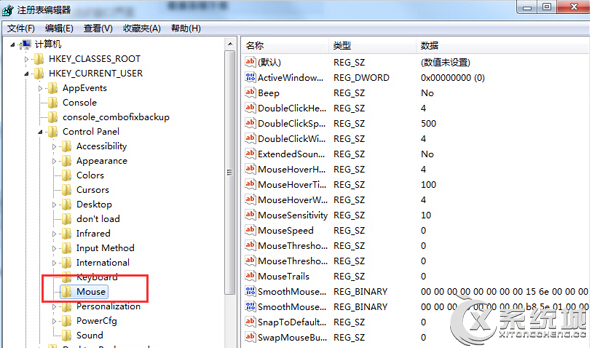
2.在打开的注册表编辑器窗口中,依次点击展开左侧菜单中的HKEY_CURRENT_USER\Control Panel\Mouse,之后,在Mouse项的右侧窗格中找到MouseHoverTime选项,并双击打开进入数值修改窗口,将默认400修改为100,这边的单位为毫秒,再点击确定按钮,然后退出注册表编辑器就可以了。
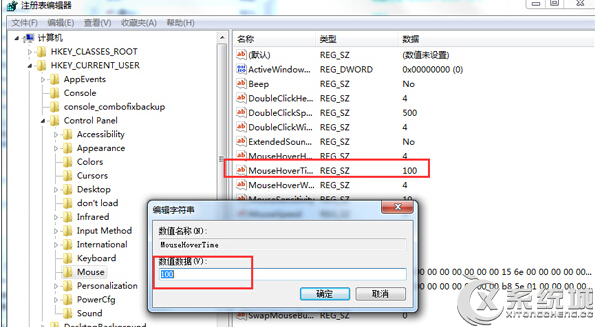
完成以上设置后,记得重启一下电脑,就会生效了,方法就是这么简单,设置好之后,就不会再那么慢了。
分享给好友:
相关教程
更多